在Word文档中设置黑体加粗效果可以通过以下步骤实现:选中文字:用鼠标拖动或按住Shift键配合方向键选中需要设置的文字。设置黑体:在“开始”选项卡的“字体”组中,点击字体下拉菜单,选择“黑体”。若需
在Word文档中设置黑体加粗效果可以通过以下步骤实现:
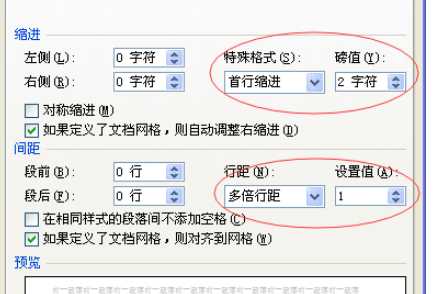
选中文字:用鼠标拖动或按住Shift键配合方向键选中需要设置的文字。
设置黑体:
在“开始”选项卡的“字体”组中,点击字体下拉菜单,选择“黑体”。
若需自定义更精确的黑体变体(如“微软雅黑”等),可在字体对话框中进一步选择。
加粗效果:
工具栏按钮:点击“字体”组中的“加粗”按钮(B图标)。
快捷键:Windows按Ctrl+B,Mac按Command+B。
右键菜单:右键选中文字 → 选择“字体” → 勾选“加粗”后确认。
颜色调整(可选):
若需确保文字为纯黑色,可在“字体颜色”下拉菜单中选择“黑色”。
使用样式(高效方法):
直接应用内置标题样式(如“标题1”),通常默认包含黑体加粗格式。
注意事项:
加粗效果可能因字体本身支持程度而略有差异。
保存文档以保留设置。
本站部分文章来自网络或用户投稿,如无特殊说明或标注,均为本站原创发布。涉及资源下载的,本站旨在共享仅供大家学习与参考,如您想商用请获取官网版权,如若本站内容侵犯了原著者的合法权益,可联系我们进行处理。
